Birkaç tweet planladınız ve şimdi planlanan tüm tweetlerinize bir göz atmak istiyorsunuz. Şimdi bu olumlu bir senaryo. Ya bir tweet planladıysanız ve ardından bunun yanlış tarihe programlandığını fark ederseniz! Daha da kötüsü, tweet’te can sıkıcı bir yazım hatası var! Üzülmeyin. Planlanmış herhangi bir tweet’i doğaçlama yapabilir ve hatta bu kolay kılavuzu kullanarak yeniden planlayabilirsiniz.
Planlanmış Tweetler Nasıl Görüntülenir
Bilgisayarınızda twitter.com’u açın ve ‘Tweet’ düğmesine tıklayın.
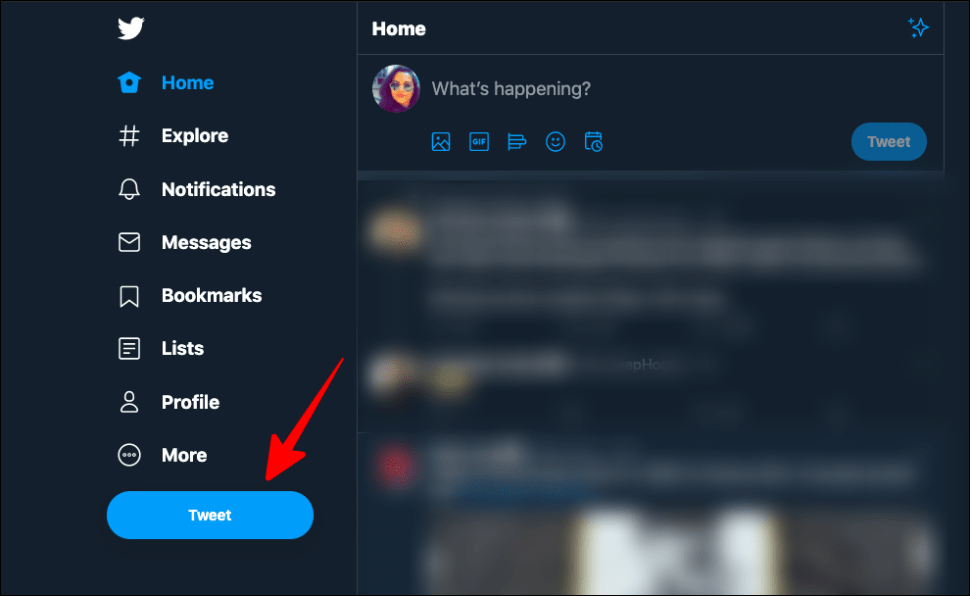
Daha sonra açılan tweet kutusunda, sağ üst köşedeki ‘Gönderilmemiş Tweetler’ butonuna tıklayın.
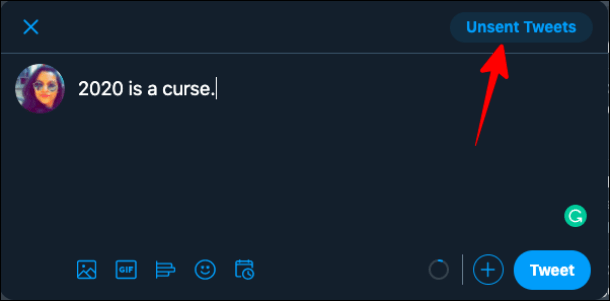
Tüm bekleyen tweetleriniz; planlanan ve taslaklar ‘Gönderilmemiş Tweetler’ ekranında görülebilir. Tüm planlanmış tweetlerinizi görüntülemek için ‘Planlandı’ seçeneğini tıklayarak tweetlerinizin planlanan tarafına kaydırın.

Planlanmış Tweetler Nasıl Düzenlenir
Planlanmış tweetlerinizden herhangi birini düzenlemek isterseniz, önce twitter.com’daki Tweet kutusundan Gönderilmemiş Tweetler »Planlanmış (sekme) bölümüne giderek ‘Planlanmış Tweetlerinize’ erişin ve düzenlemek / değiştirmek istediğiniz tweet’i seçin.
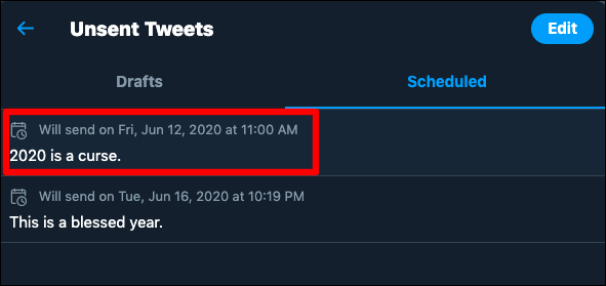
Tweet kutusu yeniden açılacaktı. Burada sadece tweet’inizin içeriğini değil, planlanan tarih ve saati de değiştirebilirsiniz. Düzenlemek için tweet metnine tıklayın ve planlanan tarih ve saati değiştirmek için tweetin hemen üstündeki ‘Program’ seçeneğine (takvim ve saat simgesi) tıklayın.
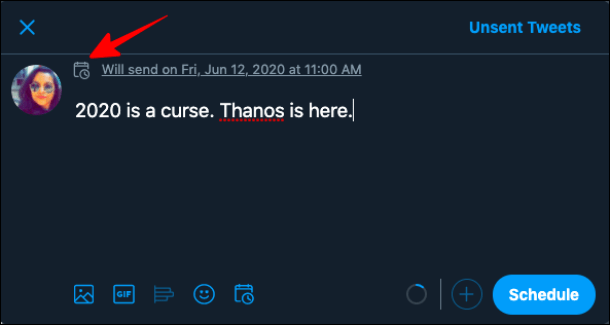
Planlanan tweet’in tarihini ve saatini düzenledikten sonra, değişikliklerinizi kaydetmek için program arayüzünün sağ üst köşesindeki ‘Güncelle’ seçeneğine tıklayın.
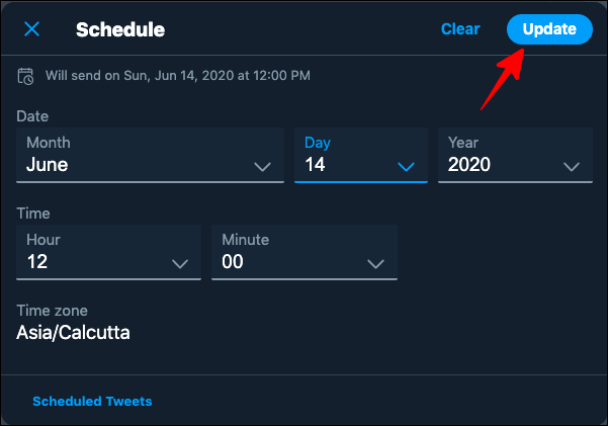
Tweet’i ve planlanan tarih ve saatini güncelledikten sonra, bir sonraki pencerede ‘Planla’ düğmesine tıklayın. Artık düzenlediğiniz tweet’iniz yeniden planlanan zamanda yayınlanacak.
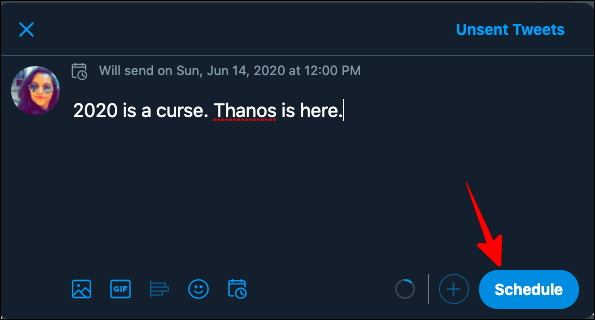
Planlanmış Tweetler Nasıl Silinir
Planlanmış herhangi bir tweet’i silmek için, twitter tutamacınızdaki ‘Tweet’ düğmesine tıklayın. Ardından tweet kutusundaki ‘Gönderilmemiş Tweetler’ seçeneğine tıklayın.
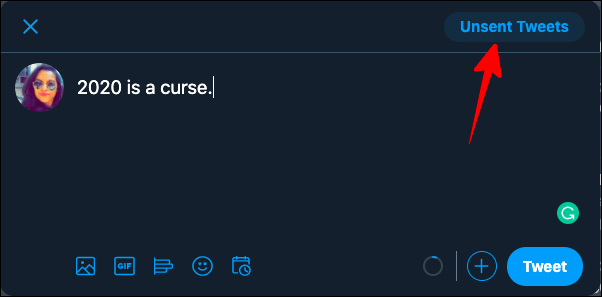
Pencerenin planlanan tarafına gidin ve sağ üst köşedeki ‘Düzenle’ düğmesine tıklayın.
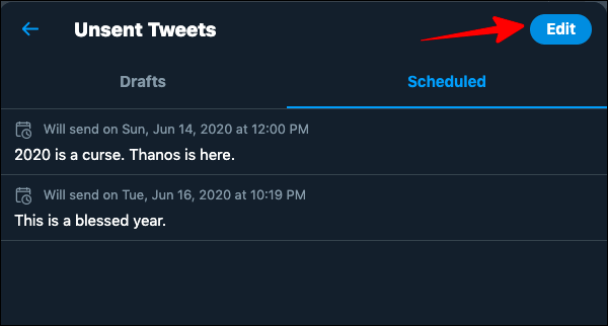
Şimdi, silmek istediğiniz tweet’leri seçebilirsiniz. Silmek istediğiniz herhangi bir tweetin yanındaki küçük kutuyu işaretleyin ve ardından gönderilmemiş tweetler ekranının sağ alt köşesindeki kırmızı ‘Sil’ düğmesini seçin.
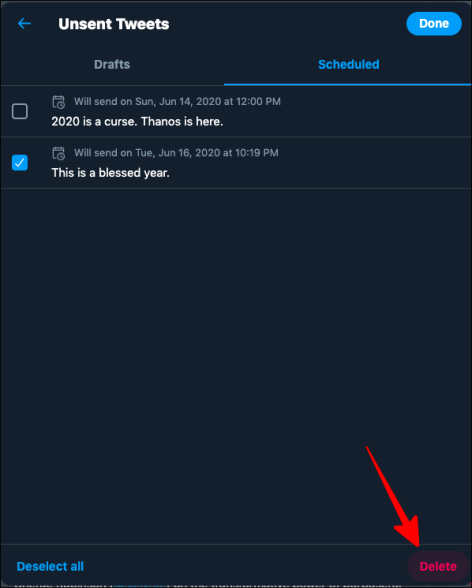
‘Gönderilmemiş Tweetleri Sil’ için bir onay mesajı alacaksınız, planlanan tweet’i onaylamak ve silmek için ‘Sil’ düğmesine tıklayın.
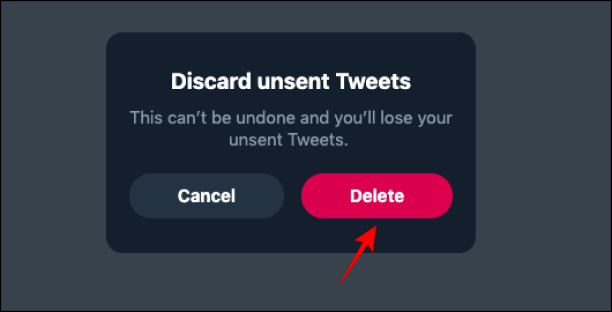
Planlanmış tweetlerinizi sildikten sonra, Gönderilmemiş Tweetler ekranının sağ üst köşesindeki ‘Bitti’ düğmesine tıklayın.
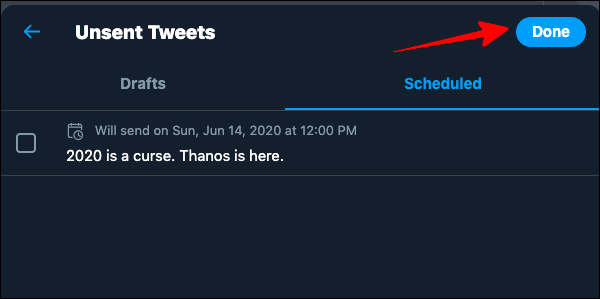
Planlanmış Tweetlere Erişmek İçin Alternatif Yöntem
Ana sayfanın kendisinden planlanmış tweetlere erişmek için küçük bir alternatif var. Tweet gönderme kutusundaki ‘Program’ simgesine (takvim ve saat simgesi) tıklamanız yeterlidir.
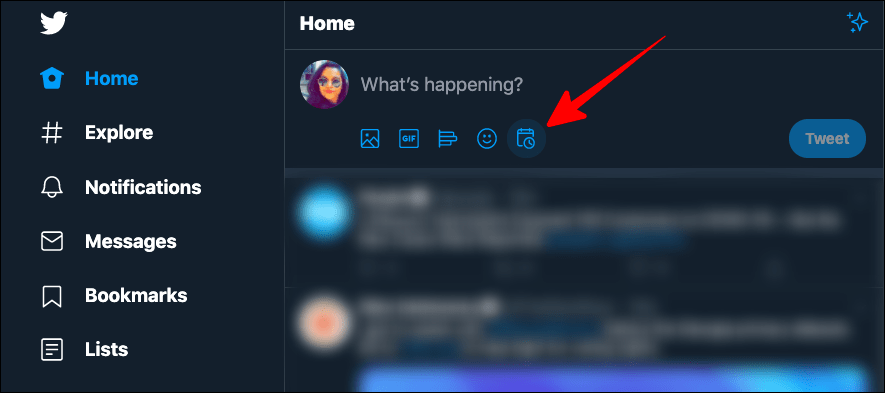
Ardından, ‘Planla’ ekranının sol alt köşesindeki ‘Planlanmış Tweetler’ düğmesine tıklayın.
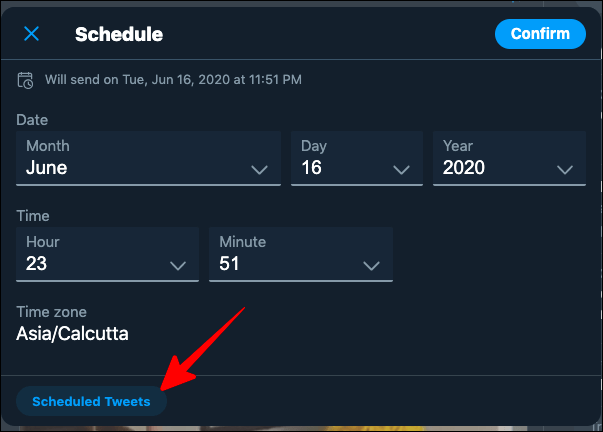
‘Gönderilmemiş Tweetler’ seçeneklerinin içindeki ‘Planlanmış’ bölümüne yönlendirileceksiniz. Burada, planlanan tweetleri önceki yöntemlerde anlatıldığı gibi düzenleyebilir ve silebilirsiniz.
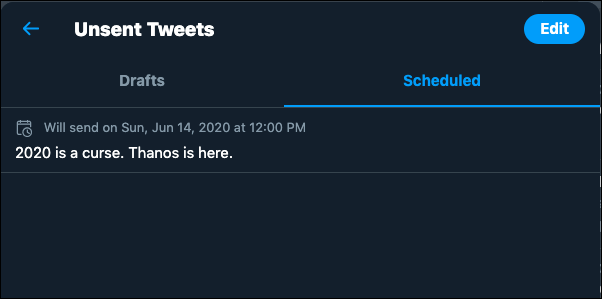
Artık tweetlerinizi düşüncelerinizle ve istediğiniz programla sorunsuz bir şekilde güncel tutabilirsiniz!
 Arıza giderme ve nasıl yapılır bilgi sitesi
Arıza giderme ve nasıl yapılır bilgi sitesi

